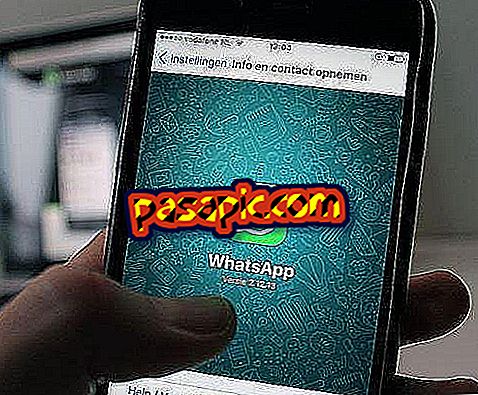Kako ukloniti unaprijed instalirane aplikacije na Androidu

Android radi sjajno, ali postoji mali nedostatak u ovom operativnom sustavu koji mnogi korisnici jednostavno ne podržavaju: količina beskorisnih aplikacija koje dolaze unaprijed instalirane u mobilnom uređaju i koje ne znamo kako ih eliminirati. Na mnogim mjestima pročitat ćete da je za uklanjanje tih aplikacija iz tvornice nužno biti korijenski korisnik, prava polovina istine i da postoji način da ih onemogućite i oslobodite prostor na uređaju bez korijena. Želite li znati što je to ?, u .com objašnjavamo kako eliminirati unaprijed instalirane aplikacije na Androidu bez korijena .
1
Oni koji imaju root korisnike imaju mogućnost eliminirati mnoge aplikacije koje su unaprijed instalirane u mobilnom uređaju, no moguće je i osloboditi prostor onemogućavanjem aplikacija bez potrebe za korijenom. No, koja je razlika između uklanjanja i onemogućavanja? Onemogućavanjem aplikacije imamo mogućnost da isti prestane raditi na našem mobilnom pohranjivanju podataka i zauzima prostor, ali neće biti uklonjen iz interne memorije mobilnog telefona i neće zauzeti resurse za pokretanje što će nam omogućiti da optimiziramo prostor uređaja .
Aplikacije koje odaberemo imat će kopiju u sustavu u slučaju da ih želimo ponovno omogućiti u nekom trenutku. Da biste započeli s uklanjanjem predinstaliranih aplikacija, morate ići na opciju postavki (matica).

2
Da biste nastavili nisko na uređaj i tamo odabrali opciju "Aplikacije" gdje ćete imati pristup svim aplikacijama instaliranim na vašem uređaju.

3
Kao što ćete vidjeti na ovom popisu instaliranih aplikacija, postoje mnogi koje ste sami preuzeli, kao što su Facebook, Twitter ili Instagram, ali druge aplikacije su standardno instalirane na vašem mobitelu, na primjer Google Play knjige, Play glazba ili Youtub e. Mnoge od tih aplikacija ne koristimo mi i zauzimamo prostor, pa ih je najbolje onemogućiti.
Trebali biste znati da ne možete onemogućiti nijednu aplikaciju koja je bitna za rad uređaja. U ovom slučaju odabrao sam Youtube jer ga ne koristim, ali možete odabrati bilo koju od onih koje ste identificirali kao unaprijed instalirane i koje vam nisu korisne.

4
Unesite prethodno instaliranu aplikaciju i pritisnite gumb "Onemogući" da biste zaustavili trošenje prostora i resursa na uređaju.

5
Sustav će vam reći da će, ako onemogućite ovu aplikaciju, to utjecati na druge, a ako pristanete nastaviti s postupkom, morate prihvatiti . Nakon što će vas pitati želite li zamijeniti aplikaciju s tvorničkom verzijom, također morate prihvatiti.

6
To je tako jednostavno i brzo! Slijedeći ove korake već ste uspjeli eliminirati predinstalirane aplikacije u Androidu bez da budete korijenski korisnik, pa čak i ako nisu potpuno izvan mobilne memorije tako što ćete ih onemogućiti, dobit ćete dobar dio prostora da ga popunite s onim što želite.
A ako u budućnosti želite ponovno aktivirati aplikaciju, morate samo ponoviti postupak pritiskom na alternativu za omogućavanje.